دليل البدء السريع
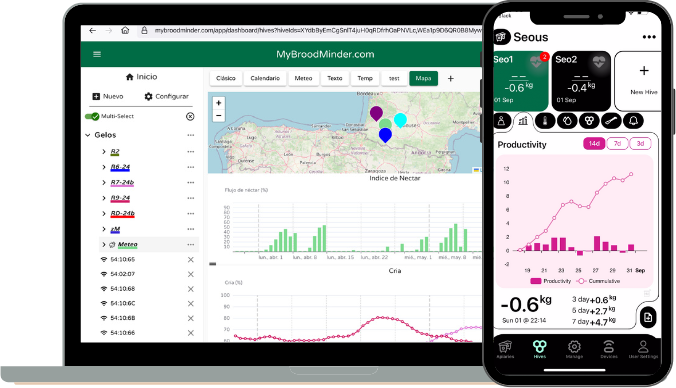
لقد بذلنا قصارى جهدنا لجعل تثبيت واستخدام BroodMinders الخاص بك سهلًا وبديهيًا. اتبع العملية أدناه لتتقن جميع جوانب الحل (المستشعرات، التطبيق، والويب...) وستكون لديك كل فرصة للنجاح.
شاهد الفيديوهات 🎥
| 🇺🇸 الإنجليزية | 🇪🇸 الإسبانية | 🇫🇷 الفرنسية |
|---|---|---|
اقرأ الوثائق 📖
يتم شرح كل خطوة بالتفصيل في وقت لاحق في هذا الوثيقة.
| في المنزل | |||
|---|---|---|---|
| 1. | قم بتثبيت التطبيق | ||
| 2. | أنشئ حسابك | ||
| 3. | شغل أجهزتك | ||
| 4. | قم بتخصيص الجرن | ||
| 5. | أجري أول مزامنة | ||
| 6. | شغل الهب |
| في موقع النحل | |||
|---|---|---|---|
| 7. | قم بتركيب الأجهزة في الخلايا | ||
| 8. | قم بتثبيت الهب الخاص بك | ||
| 9. | قم بتحديث التواريخ البدءية | ||
| 10. | استكشف واكتشف |
قبل البدء
خذ علمًا بأفضل الممارسات التالية:
قم بإعداد كل شيء في المنزل
تأكد من أن النظام يعمل بشكل صحيح قبل تثبيته في المزرعة، حيث سيكون أقل سهولةً لإعداده.
ضع علامات على خلايا النحل
افعل كل ما في وسعك لتحديد خلايا النحل الخاصة بك، ستكون أمورًا أفضل بكثير. 1، 2، 3 ..... A، B، C ... K254.
هل تحتاج إلى مساعدة؟
يمكنك دائمًا الاتصال بنا على support@broodminder.com.
🏠 ابدأ في المنزل
 1. قم بتثبيت تطبيق برودميندر بيز
1. قم بتثبيت تطبيق برودميندر بيز
قم بتحميل Broodminder Bees من متجر التطبيقات الخاص بك.
قم بمسح رمز الاستجابة السريعة هذا للانتقال إليه:
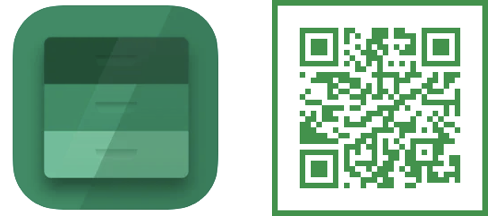
 2. أنشئ حسابك
2. أنشئ حسابك
قم بإنشاء حسابك في تطبيق بيز. حساب واحد فقط لكل شيء: التطبيق وموقع الويب الخاص بي. MyBroodminder.
في تطبيق بيز، على علامة الرهان، قم بإنشاء rucher الأول الخاص بك والجرن الأول الخاص بك، ستحتاج إليها في الخطوات القادمة.

In عندك العديد من الألسنة التي سنتنقل من خلالها :

أنشئ رحلتك الأولى باستخدام ... > رحلة جديدة

أنشئ خلية النحل الأولى باستخدام الخلايا > خلية جديدة

يمكننا الآن المضي قدمًا لربط الاستشعارات بهذه الخلية الجديدة التي تم إنشاؤها. ولكن أولاً علينا تشغيل الأجهزة.
 3. تنشيط الأجهزة
3. تنشيط الأجهزة
بشكل عام، جميع أجهزتنا تحتوي على شريط سحب. قد تحتوي الطرازات القديمة (T2) على زر دفع.
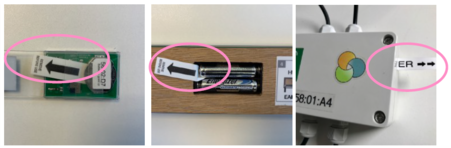
كن حذرًا من هذا:
مع أي جهاز، يجب أن يجعل سحب الشريط اللوحة تومض. إذا لم ترَ أي وميض، قم بدفع البطاريات نحو جهة الاتصال +. في بعض الأحيان قد يكون حامل البطارية صلبًا ويمنع الزنبرك من دفعها. (غالبًا مع بطاريات AA)
لا تتخلص من أي جزء بلاستيكي. ابقِها جميعًا في مكانها.
تحقق من أن جميع الأختام مثبتة بشكل صحيح.
تحقق من أن حلقات الكبلات مشدودة أيضًا عند الضرورة.
فهم نموذج الجهاز
جميع أجهزة الاستشعار من BroodMinder تحتوي على رقم مرجعي مكون من 6 أرقام بالصيغة XX:XX:XX. الرقمين الأولين من هذا المرجع يحددان الطراز:
- 41، 47: T
- 42، 56: TH
- 43، 57: W
- 49: W3 و W4
- 52: SubHub
- 54: Hub
- 58: DIY
- 63: BeeDar
 4. تعيين الأجهزة للخلايا
4. تعيين الأجهزة للخلايا
تمكين الموقع على نظام Android
نظام Android يحتاج إلى تفعيل خدمات الموقع لاكتشاف أجهزة Bluetooth.
إذا لم تر أي أجهزة، تأكد من تفعيل خدمات الموقع في الإعدادات الخاصة بك.
أولاً، تحتاج إلى المطالبة بالجهاز عن طريق النقر على الزر الأخضر المطالبة الموجود في علامة التبويب الأجهزة. ستقوم هذه العملية بربط كل جهاز تطالب به بحسابك .
ثم سيُطلب منك تثبيت الاستشعار على خلية نحل. يمكنك المتابعة أو الإلغاء والعودة لاحقًا من خلال القائمة ....
قم بتثبيت كل جهاز على خلية نحل.



مواقع الأجهزة المتاحة هي
| الموقع | الاستخدام النموذجي |
|---|---|
| الخلايا السفلى | TH أو T في صندوق النحل السفلي |
| الخلايا العلوية | TH أو T في صندوق النحل العلوي |
| الغطاء الداخلي | TH أو T تحت الغطاء |
| ميزان تحت الخلية | موازين الوزن الكاملة مثل W3, W4 |
| ميزان تحت الخلية (الخلفي) | أوزان الشريط نصف الوزن مثل W و W5 |
| عداد النحل | BeeDar |
| خارج الخلية | اختيار النحال |
| آخر | اختيار النحال |
| مخصص [1-7] | لأغراض الأبحاث (أجهزة متعددة) |
موقع الجهاز مهم
حدد الموقع بعناية للأجهزة الداخلية. يتم حساب بعض المقاييس مثل الرتبة العسلية فقط إذا تم تعيين الجهاز في موقع الرتبة العسلية.
العودة الآن إلى علامة التبويب الرحلات للقيام بالمزامنة الأولى.
 5. قم بإجراء المزامنة الأولى
5. قم بإجراء المزامنة الأولى
المزامنة الأولى" "هام!
المزامنة الأولى تقوم بضبط تاريخ ووقت الجهاز، مما يضمن أن جميع القياسات المسجلة محددة زمنيًا بدقة. إذا قمت بتخطي عملية المزامنة عند تشغيل الجهاز، فإن عمليات المزامنة المستقبلية ستضيف الطوابع الزمنية، ولكن قد يتم تحريك البيانات السابقة عند حسابها بشكل رجعي. لهذا السبب، من المستحسن دائمًا مزامنة الجهاز في كل مرة تقوم فيها بتشغيله - كما يتم بعد تغيير البطارية.
باستخدام تطبيق BroodMinder Bees هناك عدة طرق للمزامنة:
المزامنة المتعددةفي أعلى الشاشة في علامة تبويبالمرابي، وهي تقوم بمزامنة جميع الأجهزة دفعة واحدة وهي ميزة مميزة.المزامنة الفرديةداخل القوائم ذات الثلاث نقاط...، إما في تبويبالأجهزةأو في تبويبالمرابي.
نصيحة
يمكنك فقط مزامنة الأجهزة داخل نطاق البلوتوث (تظهر باللون الأخضر) 

الآن انظر إلى بياناتك باستخدام ... > عرض الرسم البياني أو ... > عرض التفاصيل.

معلومة
في المزامنة الأولى، قد لا ترون الكثير من البيانات لأنه يوجد فقط عينة أو اثنتان.
 6. تشغيل Hub الخاص بك
6. تشغيل Hub الخاص بك
هذه المرحلة مخصصة لأولئك الذين يمتلكون Hub للمراقبة الفورية. إذا لم يكن لديك Hub، انتقل إلى الفصل التالي
تذكر من صفحة الهابات أن هناك عدة إصدارات للهب:
- Hub الخلوي Broodminder-T91 [طاقة شمسية، أحوال جوية، عاري]
- Hub اللاسلكي BroodMinder-LoRa Hub
- Hub الواي فاي BroodMinder-Wifi Hub
- Hub فرعي BroodMinder-Sub-Hub
6.1 Hub الطقس T91
- قم بتشغيل الهب باستخدام الزر الأسود الصغير.

- سيومض الضوء LED باللون الأخضر، ثم يتحول إلى اللون الأزرق الصلب لمدة 5 ثوانٍ، وأخيرًا يعود إلى اللمعان الأخضر.
- تحقق على تطبيق Bees أن التحميل قد تم بنجاح. اذهب إلى
تبويب الأجهزة > رقم تعريف الهاب > عرض التفاصيل > آخر تحميل MBMيجب أن يعرض التاريخ/الوقت الحالي.

نصيحة
على شاشة تفاصيل الهب، تظهر القسم السفلي الأسود عملية التشغيل الخاصة بالجهاز والحالة الحالية في الوقت الحقيقي. في الظروف الطبيعية، يتراوح بين الحالة 10 (الدقة) و الحالة 11 (الدقة). تشمل الحالات الأخرى المحتملة التشغيل، بدء الوضع العريض، الاتصال ب AWS أو بدء مسح BLE، وغيرها.
- قم بتثبيت الحقيبة الواقية الفلكية، مع التأكد من أن مفتاح التشغيل متاح من خلال الفتحة.

الحقيبة الفلكية مهمة!
تُؤدي الحقيبة الفلكية إلى هدفين رئيسيين:
- تمنع الحشرات والبق من التكاثر في هاب الخاص بك - حيث تكون الالكترونيات دافئة ويمكن أن تجذبها.
- تحمي الالكترونيات من أشعة الشمس المباشرة، مما يحسن من المتانة بينما لا تزال تسمح بتدفق الهواء لقياس درجة الحرارة والرطوبة.
- قم بإدراج T91Dentro في درع الطقس.

- قم بتثبيت الهاب في مزارع النحل الخاصة بك باستخدام إحدى خيارات التثبيت المتاحة: ربطات تاي، مسامير، أو مغناطيس اختياري.

6.2 إصدار Hub الطاقة الشمسية T91
اتبع نفس العملية السابقة، باستثناء أنه سيتعين عليك توصيل كابل USB بالبطارية (نقوم بشحنه بدون توصيل أثناء النقل لتفادي تفريغ البطارية)
- قم بفك غطاء الغطاء.
- أدخل سداسية USB في البطارية
- انزلق مفتاح التشغيل إلى اليمين
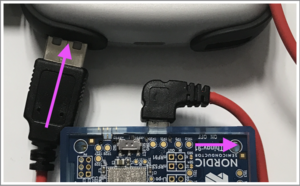
- سيبدأ Hub ويمكنك التحقق من انتقال البيانات باستخدام تطبيق النحل كما هو وصفه أعلاه.
🐝 الآن انتقل إلى المنحل
 7. تثبيت الأجهزة في الخلايا
7. تثبيت الأجهزة في الخلايا

الاستشعارات الداخلية
قم بتثبيت جهاز BroodMinder-T (النموذج 47) و-TH (النموذج 56) على الإطار الأوسط (عادة ما يكون رقم 5)، بدءًا من الجهة اليسرى كما هو مرئي من الجهة الأمامية للخلية. يجب أن يبرز معرف في نهاية العلامة بحيث يكون مرئيًا من الجهة الأمامية للخلية.

الموازين
ضع موازين BroodMinder-W الخاصة بك في الغالب في الخلف من الخلية. تأكد من أن الخلية مستوية قدر الإمكان. لا تحتاج موازين BroodMinder-W3 و W4 إلى مستوى محدد بدقة.
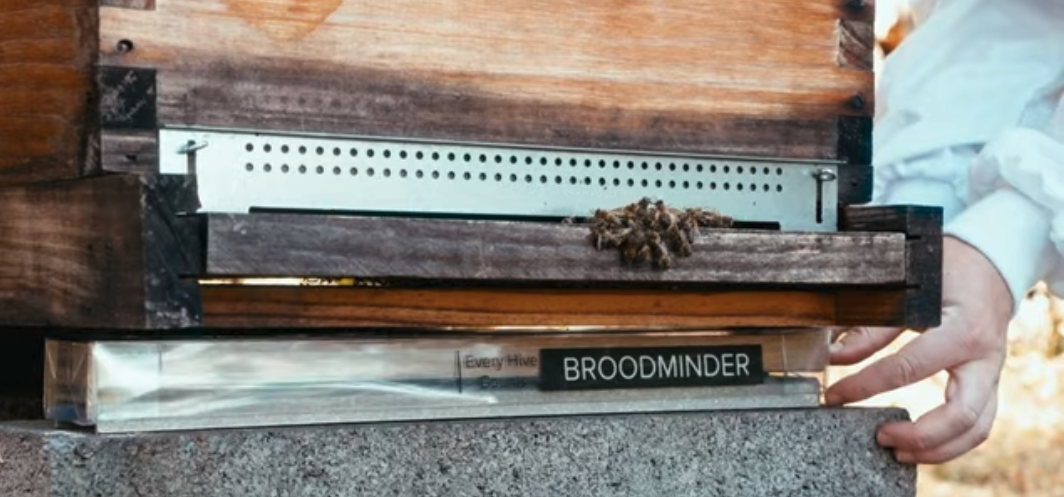
Beedar
يتم تركيب BeeDar على الجهة الأمامية للخلية، مُركزًا على محور الخلية. المستوى من سطح الطيران مناسب للسماح لك بالتعامل مع منظمات الدخول بدون قلق. عادةً ما يكون بارتفاع 5 إلى 7 سم فوق الأرض.
يحتوي BeeDar على زاوية "عرض" أفقية تبلغ 85 درجة وزاوية عمودية تبلغ 30 درجة. يمكنك تعليقه بمسامير بقطر 4 ملم.
 8. قم بتثبيت جهاز الاستقبال الخاص بك
8. قم بتثبيت جهاز الاستقبال الخاص بك
هذه الخطوة اختيارية وتنطبق فقط على المستخدمين الذين يمتلكون Hub للرصد الفوري.
حول نطاق وموقع الهاب
كقاعدة عامة لأي نوع من الهاب يجب أن تعرف أن:
- المدى العام لـ Hub <=> الأجهزة الداخلية هو ~ 10 أمتار (~ 30 قدم)
- المدى العام لـ Hub <=> الأجهزة الخارجية هو ~ 30-40 م (~ 100 قدم)
- يجب تثبيت الهاب عند 1.5 متر (5 قدم) من الأرض (تتضاءل استقبال الخليوي والواي فاي كثيرًا عندما يكون قرب الأرض)
أفضل ممارسة هي وضع الهاب على حامل في نطاق 10 أمتار من خلاياك
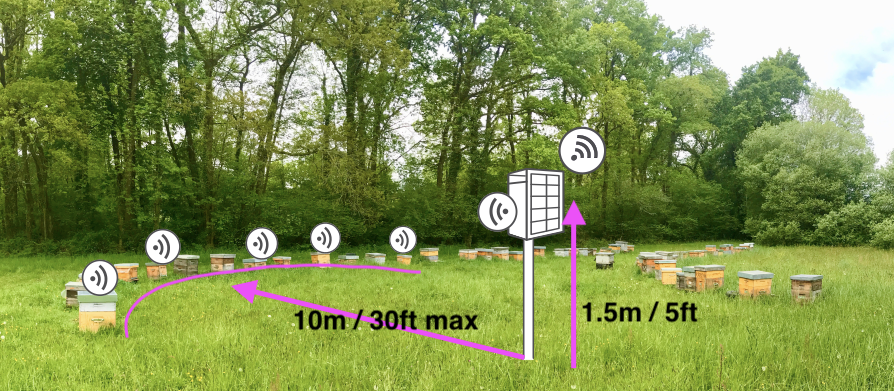
مثال باستخدام مغناطيس درع الطقس مباشرة على سطح خلية النحل

بعض الأمثلة باستخدام النسخة الشمسية: على حامل، جداري أو حتى على خلية

بمجرد تثبيت الهاب في موقعه النهائي، قم بالتحقق مرة أخرى من الاتصال
- تحقق من اتصال الهاب مع تطبيق النحل (في
جدول الأجهزة > هوية الهاب > ... > عرض التفاصيل) - يجب أن تظهر حالة "صحيحة/خاطئة".
 9. تحديث تاريخ/وقت البدء
9. تحديث تاريخ/وقت البدء
لتجنب القياسات من خارج الخلية، قم بتغيير تاريخ بدء الاستشعارات.
للقيام بذلك، انتقل إلى BeesApp > المناحل > قم بتكشيف الخلايا لرؤية الاستشعارات > "..." > تغيير الموضع الحالي.
قم بتحرير تاريخ/وقت البدء.
 10. استكشاف واكتشاف
10. استكشاف واكتشاف
الآن يمكنك أيضًا الانتقال إلى MyBroodMinder.com واستكشاف البيانات الخاصة بك.
قم بتسجيل الدخول باستخدام نفس الحساب الذي أنشأته على تطبيق النحل.
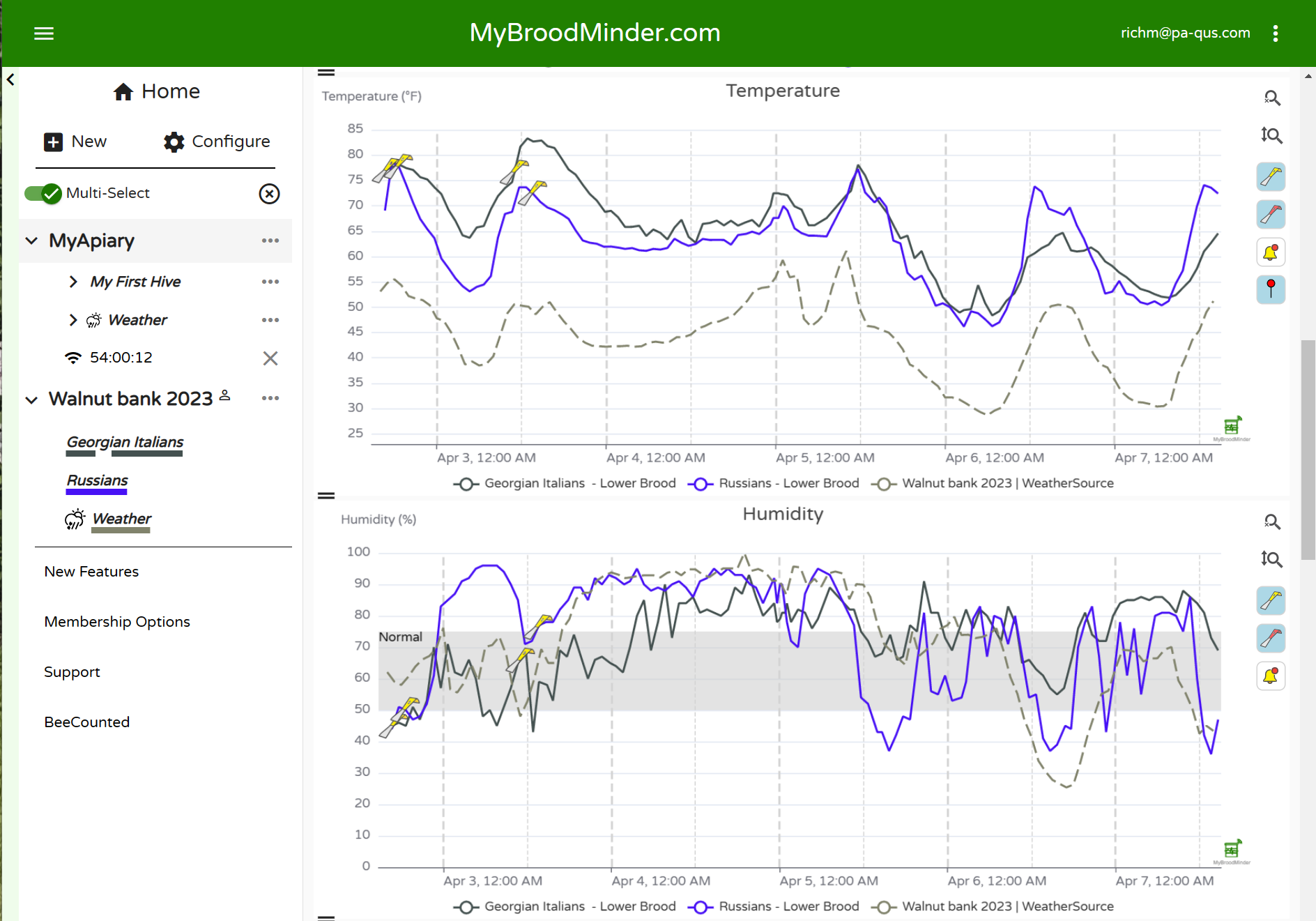
في هذه الواجهة يمكنك متابعة مستويات النحل، ومعرفة زيادات وانخفاضات الوزن، تكوين تنبيهاتك أو حتى الطقس السابق والمتوقع بالإضافة إلى مؤشرات تدفق الرحيق والمزيد الكثير!
معلومات
انتباه: بعض البيانات تُحسب يوميًا وسوف تبدأ في رؤيتها من D+3 (لا يحتسب اليوم D1 لأنه يحتوي على بيانات جزئية، D2 سيكون أول يوم كامل سيتم نشره في اليوم التالي => D3)


